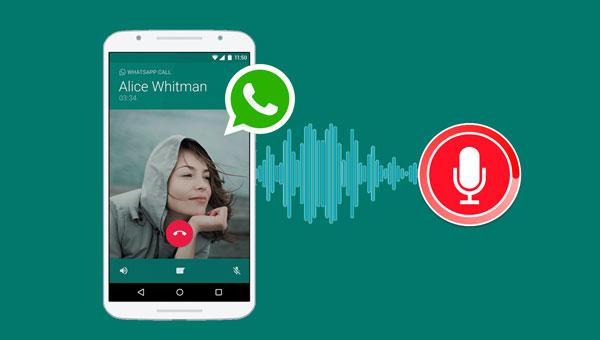
支持Android设备录制语音通话的软件有很多,在此小编给大家介绍Automatic Call Recorder,教大家借助该软件录制语音通话的操作方法。Automatic Call Recorder是一款专门用于录制Android手机语音通话的录制软件,它的操作也比较简单,具体如下:
下载安装并运行Automatic Call Recorder软件,如果您不在设置中对录制软件的启动方式进行调整,那么软件默认状态是自动录音的,即当您接通语音通话,录音功能会同步开启;通话结束之后,您可以到软件的【Inbox】(收件箱)里查看录制的内容;可以对录音进行删除、或直接将其分享到电子邮箱或社交平台。此外,您还可以通过设置将录制启动的方式变成“摇一摇”,即当您接通语音通话之后,摇一摇手机才会启动录音功能,否则录音功能将不会自动开启。
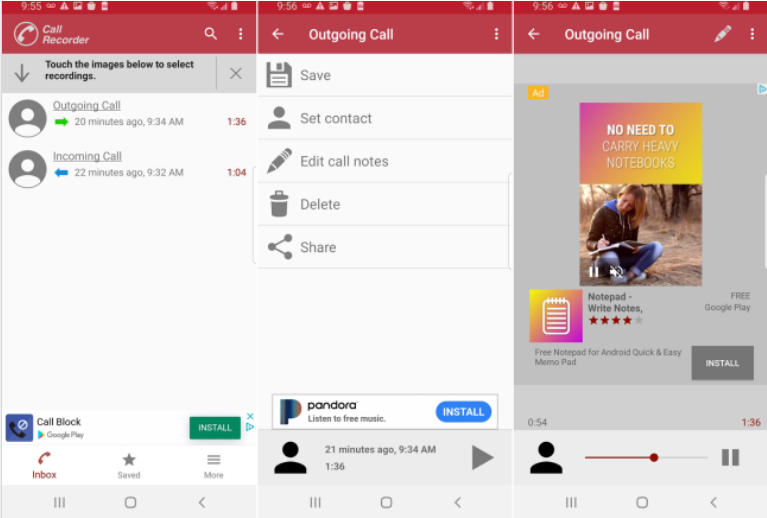
由于苹果公司对于手机设备的限制较多,所以想要在iPhone手机里录制语音通话,可选择的免费录制工具就没有Android手机多,大多数的工具都需要付费使用。而TapeACall作为一款提供免费语音通话录制功能的工具,可以帮助iPhone用户很好地记录下语音通话的内容。
借助TapeACall软件录制语音通话也非常的简单,具体操作步骤如下:
下载安装并运行TapeACall软件,您需要在语言通话之前点击“红色录制按钮”启动录制命令,应用会拨打TapeACall接入号码,接通后即刻开始录音。之后选择【merge calls】(合并通话)以创建三路电话会议,您的通话内容就会被录制下来。在录制完成之后点击同一按钮结束录制。通话结束后,您可以到该应用内找到录制好的内容。录制内容出现在应用程序中后,您将拥有一个链接,可在网上私下访问录制内容,或通过电子邮件,文本或社交媒体与他人共享;还可以选择下载您的语音录制内容到计算机或上传到Dropbox、Google云端硬盘等平台。
若想要使用该录制工具,可以通过官网:https://www.tapeacall.com/了解更多详情。
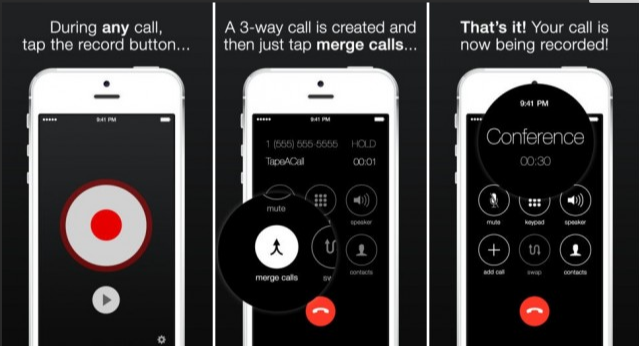
由于语音通话的特殊性和私密性,选择一款安全、有效的音频录制工具可以保护个人的信息安全。所以,小编从目前市场上众多支持录制语音通话的软件当中,找到了一款安全性、实用性都非常强的、用于PC电脑端的音频录制工具——都叫兽™音频编辑软件,该软件不但功能多样且操作非常的安全,下面我们就来详细的了解一下这款软件。
都叫兽™音频编辑软件是一款集电脑音频录制、音频后期编辑与格式转换功能为一体的免费音频录制编辑工具。其中,电脑音频录制功能可以帮助您录制电脑声音或麦克风声音。在录制之后,还可以利用该软件的音频编辑功能进行音频优化和调整,比如裁剪音乐的片段、设置淡入淡出、调整播放速度、调节音量大小、男声/女声变换等效果;合并多个音频文件;给音乐文件编辑标签;将音乐转移到iTunes;把音乐刻录到CD/DVD等等。
在音频编辑完成后,您可选择将音频转换为各种您需要的格式,该软件支持绝大部分的音频格式,比如MP3,MP2,M4A,WMA,ACC,AC3,FLAC,WAV,AMR,OGG,APE,MKA等格式。此外,它还支持将各种视频格式转换成音频格式。
都叫兽™音频编辑 - 专业的音频编辑工具集

音乐录音 可录制流媒体的声音,并输出为各种音乐格式。
裁剪音频 裁剪MP3,ACC,FLAC,APE等流行格式的音乐,并可为音频添加特效。
格式转换 支持MP3,MP2,M4A,WMA,ACC,AC3,FLAC,WAV,AMR,OGG,APE,MKA等格式的自由互换。
iTunes音乐迁移 支持把音乐文件上传到iTunes。
免费试用 下载后可正常使用软件的所有功能。
音乐录音 可录制流媒体的声音,并输出为各种音乐格式。
格式转换 支持MP3,MP2,M4A,WMA,ACC,AC3...
免费试用 下载后可正常使用软件的所有功能。
借助都叫兽™音频编辑软件录制语音通话比较简单,详细操作步骤如下:
步骤1:下载安装后运行都叫兽™音频编辑软件,在主页面点击【录音】选项。
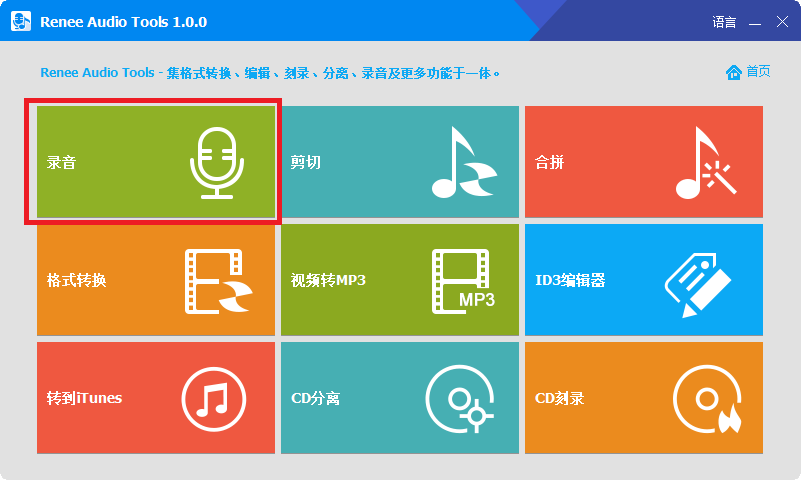
都叫兽™音频编辑软件首页功能说明:
录音:支持录制电脑声音和麦克风声音。
剪切:支持剪切音频片段,调整音频播放速度、调整声线和音量等。
合拼:将多个音频文件合并为一个完整的文件。
格式转换:可实现多种音频文件格式间的转换,还提供了剪切、调整速度、变声、混音以及ID3编辑器等功能模块。
视频转MP3:将视频转换为音频格式,比如MP3、WAV、AAC、M4A等格式。
ID3编辑器:编辑音频文件的详细信息,比如歌曲名、艺人、专辑、年份、流派等。
转到iTunes:将音频文件添加到iTunes。
CD分离:将音频文件从CD中分离出来,并保存到电脑中。
CD刻录:将电脑中的音频文件刻录到CD。
录音:支持录制电脑声音和麦克风声音。
剪切:支持剪切音频片段,调整音频播放速度、调整声线和音量等。
合拼:将多个音频文件合并为一个完整的文件。
格式转换:可实现多种音频文件格式间的转换,还提供了剪切、调整速度、变声、混音以及ID3编辑器等功能模块。
视频转MP3:将视频转换为音频格式,比如MP3、WAV、AAC、M4A等格式。
ID3编辑器:编辑音频文件的详细信息,比如歌曲名、艺人、专辑、年份、流派等。
转到iTunes:将音频文件添加到iTunes。
CD分离:将音频文件从CD中分离出来,并保存到电脑中。
CD刻录:将电脑中的音频文件刻录到CD。
步骤2:然后进入录制界面,您可以对“声源”和“输出位置”进行设置,而输出格式默认为MP3。此处声源可以选择【麦克风】选项(电脑需连接麦克风设备)。通过电脑语音软件接通您想要录制的语音通话,按下【录制】按钮即可开始录音。你可以随时点击【暂停】按钮暂停录制,或者点击【停止】按钮完成本次录制。录制完成之后,您就可以到预设的位置中查看已经录制好的音频文件了,非常的方便。
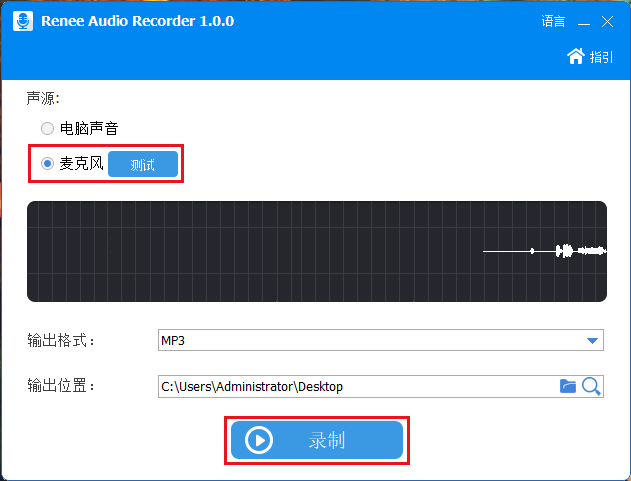
温馨提示 若想录制视频通话内容,可查看录制视频通话的方法。




 粤公网安备 44070302000281号
粤公网安备 44070302000281号
